您好,登录后才能下订单哦!
实验拓扑图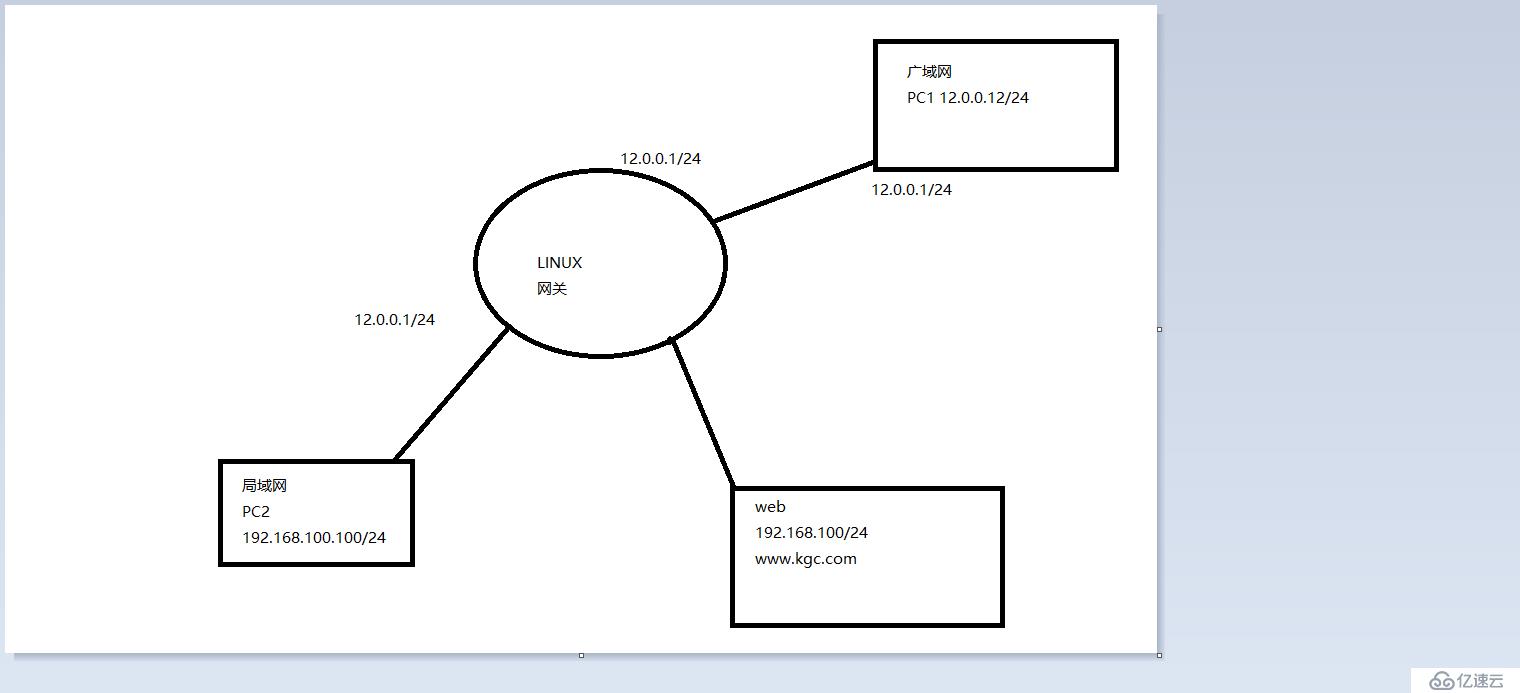
这次实验我们不再对网站进行设置,只要保证局域网与广域网能从服务器解析到域名即可。
DNS解析首先我们要安装一个bind软件包。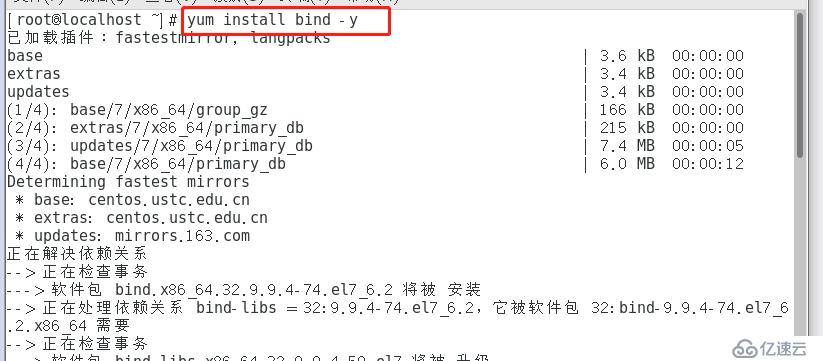
我们的服务器要分别与广域网和局域网连接,所以我们需要给虚拟机再加一块网卡,并把两块网卡的模式调成仅主机模式。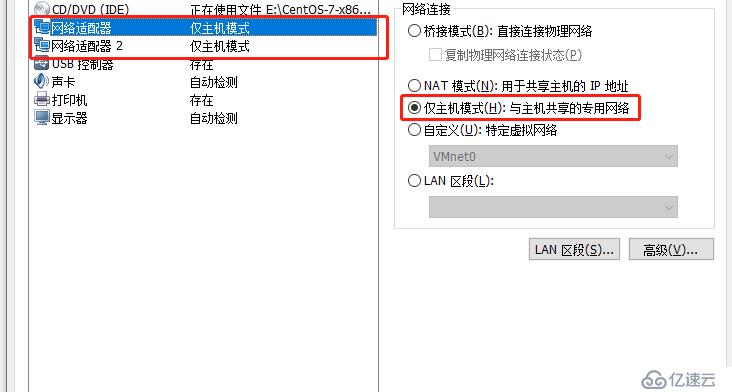
网卡安装完成后需要重启服务器使网卡生效,这时我们可以查看到系统中已经有第二块网卡ens37了。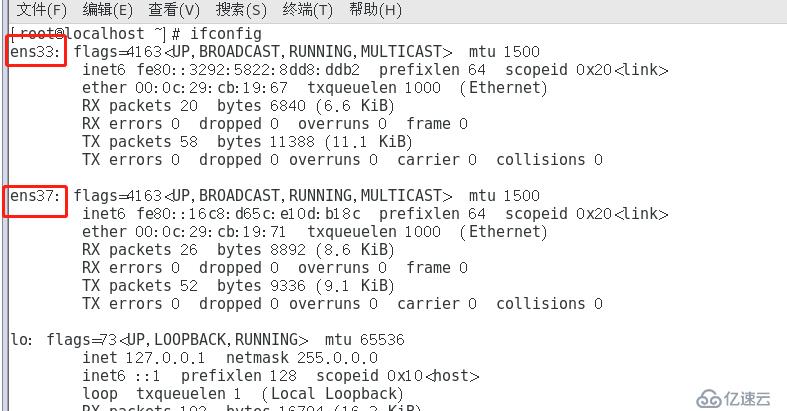
网卡添加完成,我们就是需要对网卡进行配置了,首先对ens33网卡进行如下设置。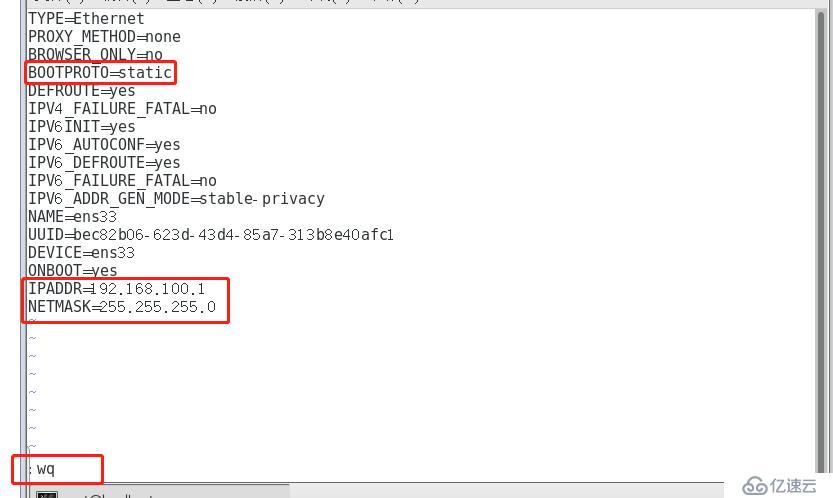
我们虽然给虚拟机中添加了一块新的网卡,但配置中并未添加进去,所以我们还需要复制一份ens33配置文件并修改作为ens37的配置文件。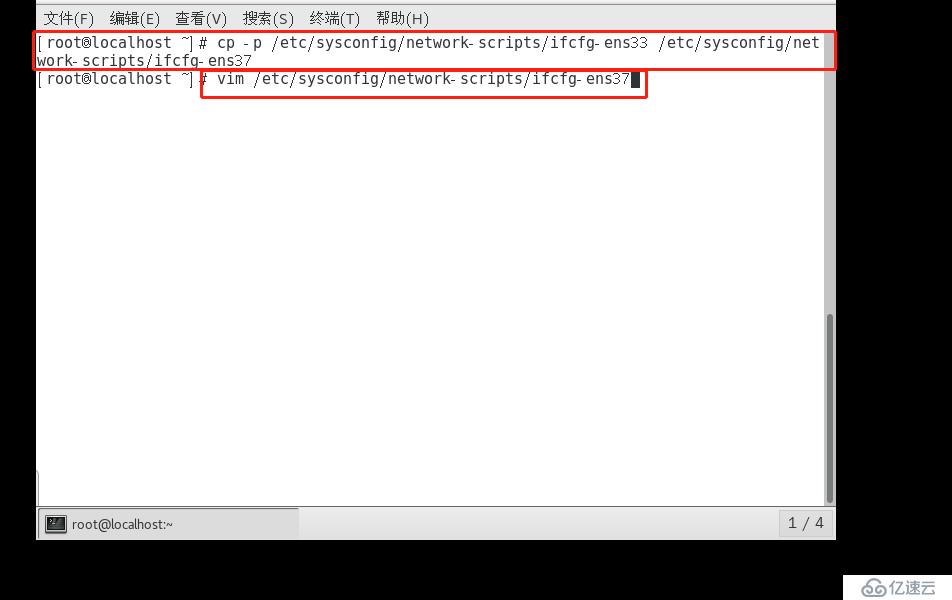
在ens37配置文件中将所有的ens33改为ens37,并删除UUID整行。并给其配置IP地址及子网掩码。
网卡配置完成一定要记得重新重启网络服务,使更改的配置生效。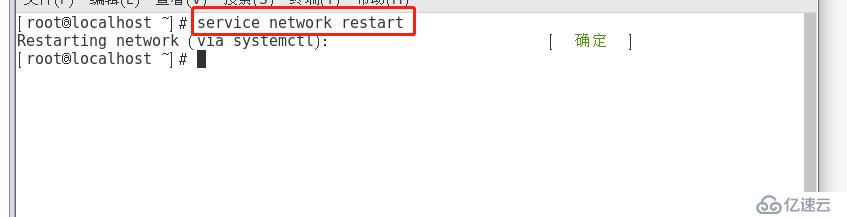
下面我们还需要使用命令“ifconfig”查看对网卡配置的IP地址是否生效。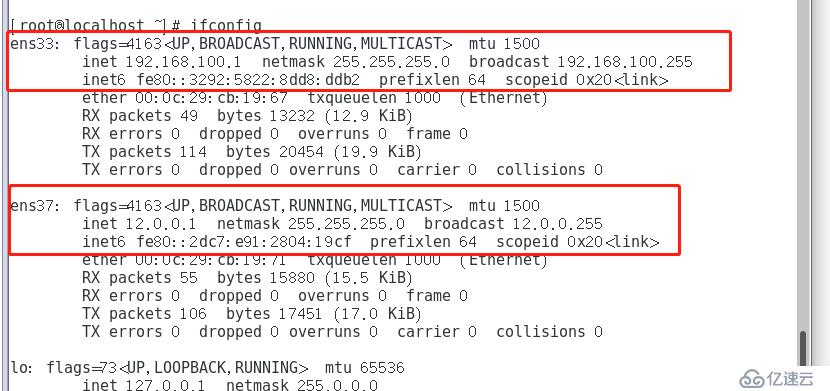
服务器的网关配置完成了,我们还需要对广域网和局域网客户机的IP地址进行配置。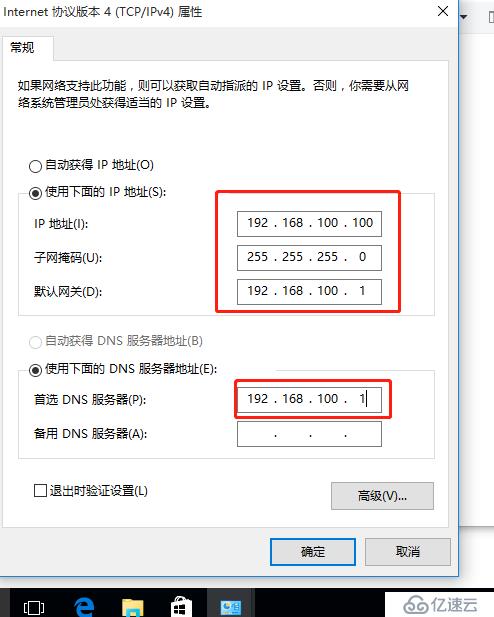
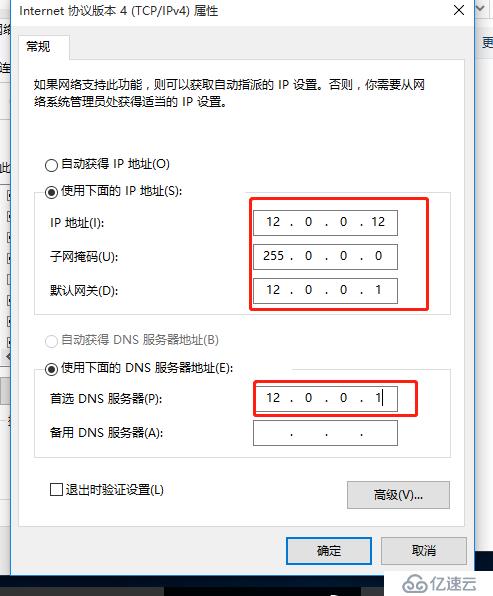
配置完成后我们还要保证局域网和广域网能与服务器的网关连通。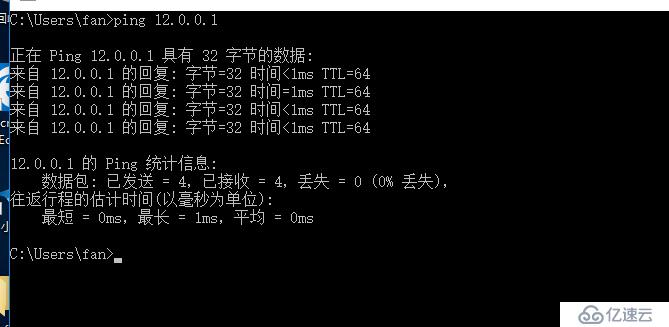

网关与IP都配置完成下面就需要我们对DNS进行配置了。我们首先进入DNS的主配置文件进行修改。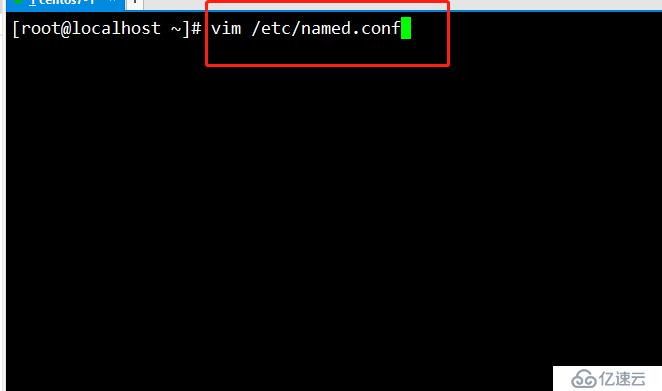
在主配置文件中我们将监听地址与允许解析权限改为any。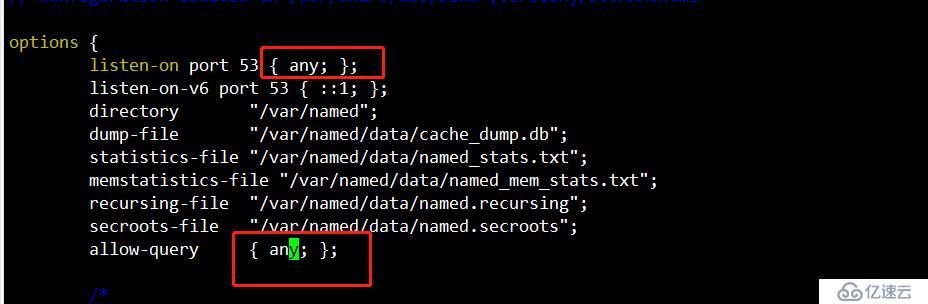
下面我们进入区域配置文件进行如下修改。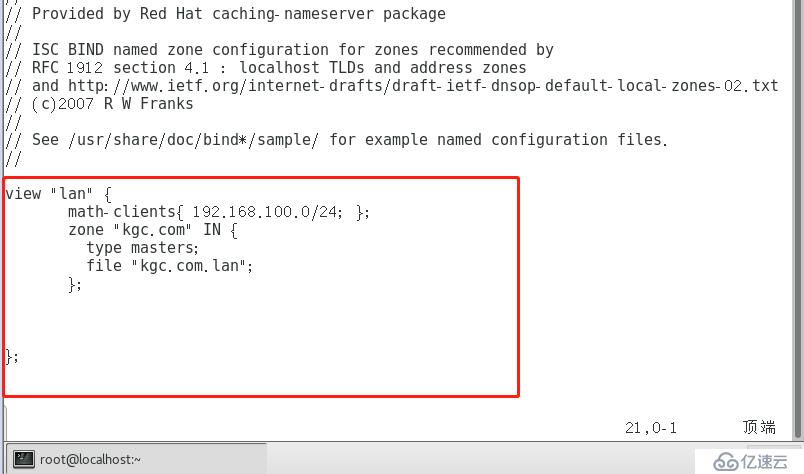
之后我们在进入主配置文件复制以下内容到区域配置文件中,并在主配置文件中删除该内容。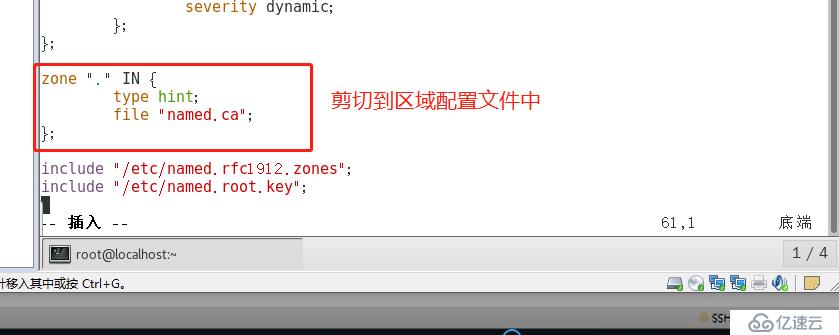
复制完主配置文件夹内容后再在下面加入以下内容。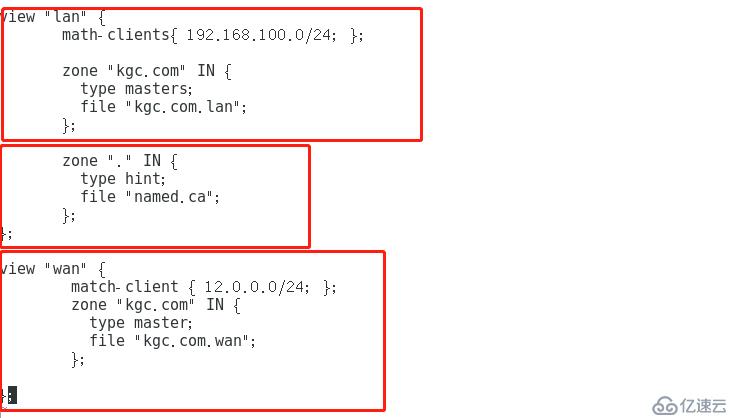
下面就是我们对区域数据配置文件进行修改了,因为这里我们的区域数据配置文件使我们自己定义的,所以我们需要复制一份模板并进行修改。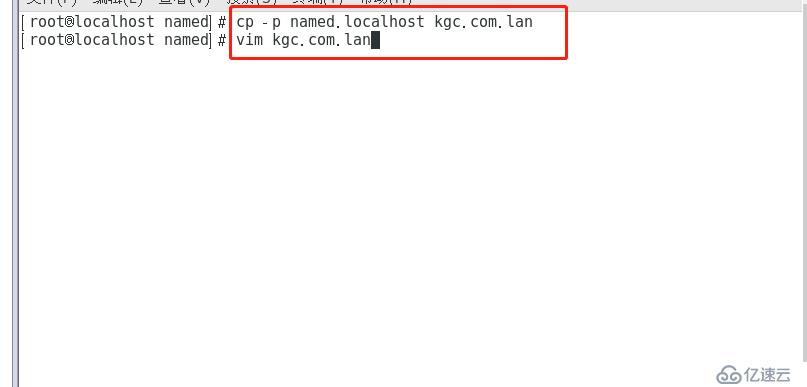
在区域数据配置文件在进行如下配置。
因为我们的服务器要对一个网站分别解析给局域网与广域网,所以我们还要对区域数据再次进行复制并修改。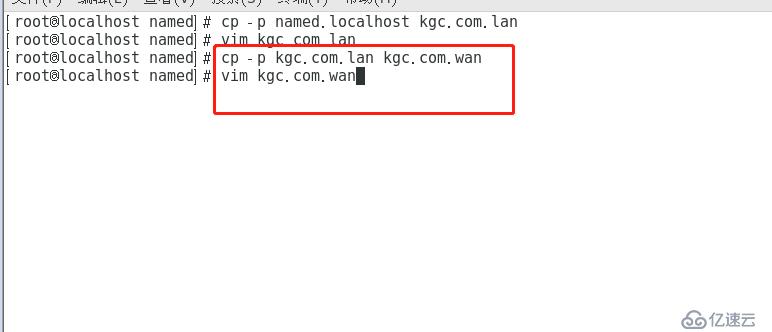
下面我们对区域数据配置文件进行如下配置。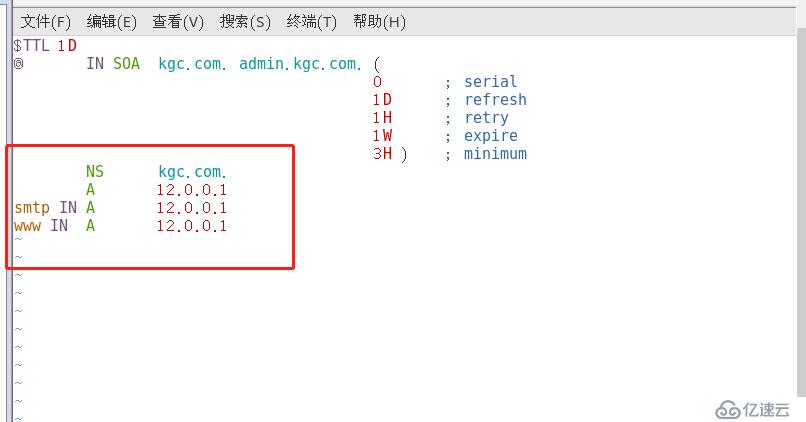
到这里我们的所有配置文件就已经配置完成了,下面我们对named服务进行启动并对其状态进行查看。为服务的正常运行我们还需要关闭防火墙与增强型安全功能。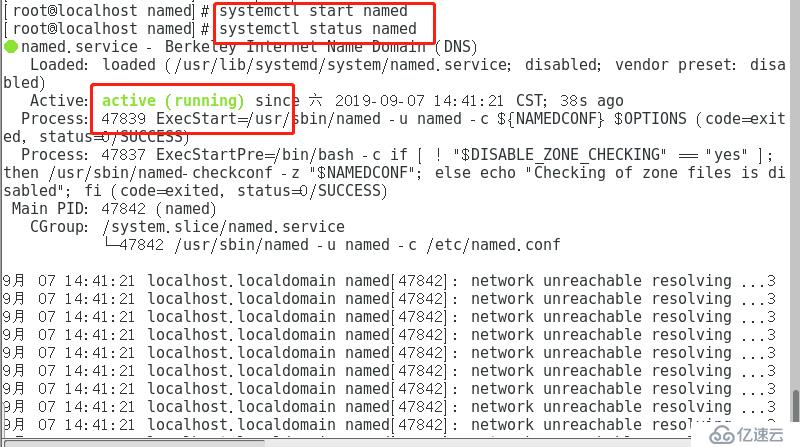
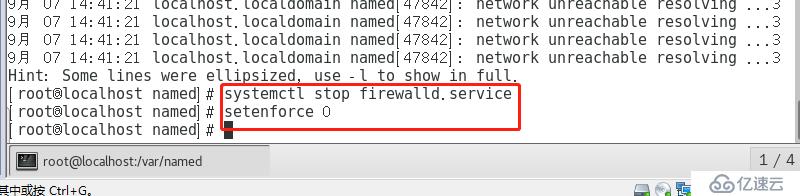
下面就是对实验结果的验证,在局域网和广域网中我们对于同一个域名可以解析到两个不同的IP地址。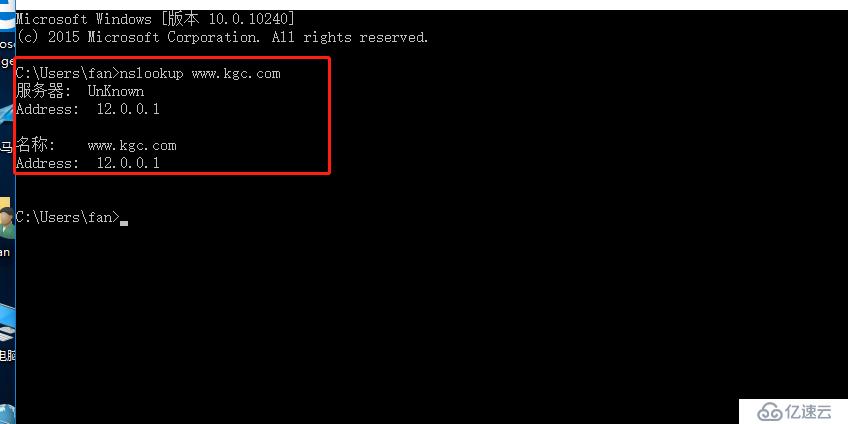
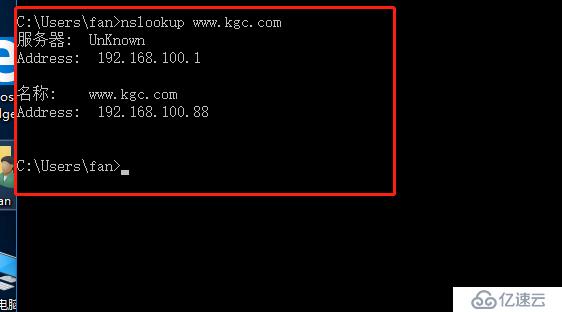
免责声明:本站发布的内容(图片、视频和文字)以原创、转载和分享为主,文章观点不代表本网站立场,如果涉及侵权请联系站长邮箱:is@yisu.com进行举报,并提供相关证据,一经查实,将立刻删除涉嫌侵权内容。